페이스북 스토리 만드는 방법

페이스북 스토리는 만드는 재미가 있습니다. 안드로이드 기기와 컴퓨터에서 스토리를 만드는 방법을 소개합니다.

자폭할 무언가를 생각할 때 Tom Cruise와 그의 Mission Impossible 팀이 생각나지 않을 수 없습니다. 그러나 이번에는 별이 WhatsApp입니다. 마침내 메시지가 저절로 지워지는 기능이 추가되었지만 시간이 얼마나 걸릴지 그다지 만족스럽지 않을 수 있습니다.
대부분의 사람들이 자기 파괴적인 메시지가 사라질 것으로 예상하는 시간은 일반적으로 Telegram에서와 같이 몇 분 이내입니다. 이 앱을 사용하면 1초, 15초, 30초, 1분, 1시간, 하루 또는 일주일 중에서 선택할 수 있습니다. 그러나 WhatsApp 자체 파괴 메시지에서 원하는 옵션을 찾지 못할 수도 있습니다.
이 기능을 활성화하려면 WhatsApp을 열고 메시지를 자폭하려는 채팅으로 이동하여 작동합니다. 해당 연락처의 채팅을 마치면 채팅 상단에 있는 이름을 탭하세요.
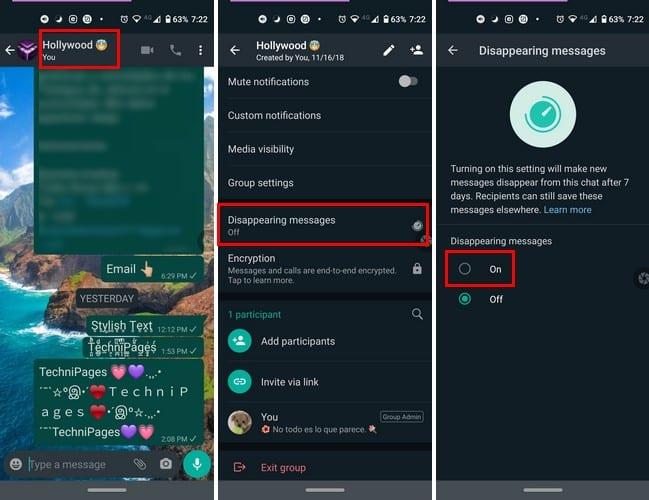
몇 가지 옵션 아래에 사라지는 메시지 옵션이 표시됩니다. 옵션을 탭하면 끄거나 켤 수 있는 옵션이 표시됩니다. 켜기를 탭하고 채팅의 기본 페이지로 돌아갑니다. 이제 그 채팅에서 뭔가 다른 것을 알 수 있을 것입니다. 시계가 달려 있다는 것입니다.
이는 해당 특정 채팅에 대해 사라지는 메시지를 활성화했음을 의미합니다. 보내거나 받은 이전 메시지에 대해 걱정할 필요가 없습니다. 해당 메시지는 영구적으로 유지됩니다. 이 기능은 그룹에서도 사용할 수 있지만 그룹 관리자만 켜거나 끌 수 있습니다.
어떤 이유로 상대방이 7일 동안 WhatsApp 메시지를 확인하지 않으면 메시지가 사라집니다. 그러나 메시지는 알림 표시줄에 계속 표시됩니다. 기능이 꺼져 있을 때 전달된 사라지는 메시지는 지워지지 않습니다.
사라지는 메시지를 사용하여 민감하거나 약간 민감한 정보를 보내려는 경우 채팅의 스크린샷을 찍을지 모르기 때문에 신뢰할 수 있는 사람에게만 보내십시오. 또한, 사라지는 메시지의 데이터는 최대한 빨리 저장하는 것이 중요하다고 생각합니다. 나중을 위해 남겨두면 정보를 잊어버릴 수 있습니다.
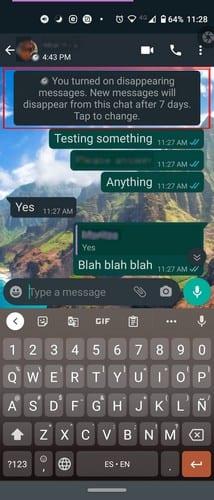
미디어가 채팅에서 지워지더라도 자동 다운로드가 켜져 있으면 기기의 저장 공간에서 계속 찾을 수 있습니다. 저장 공간을 절약하기 위해 자동 다운로드를 끈 경우 7일 제한 시간 전에 파일을 다운로드해야 합니다.
자기 파괴 메시지를 위한 7일은 너무 길지만 WhatsApp은 곧 더 많은 옵션을 추가할 것입니다. 최소한 이 기능은 사용할 수 있으며 시간이 지남에 따라 더 좋아질 것입니다. 자동 파괴 메시지가 정기적으로 사용하게 되는 기능입니까?
페이스북 스토리는 만드는 재미가 있습니다. 안드로이드 기기와 컴퓨터에서 스토리를 만드는 방법을 소개합니다.
이 튜토리얼을 통해 Google Chrome 및 Mozilla Firefox에서 삽입된 비디오 자동 재생 기능을 비활성화하는 방법을 알아보세요.
삼성 갤럭시 탭 A가 검은 화면에 멈추고 전원이 켜지지 않는 문제를 해결합니다.
아마존 파이어 및 파이어 HD 태블릿에서 음악 및 비디오를 삭제하여 공간을 확보하고, 정리를 하거나 성능을 향상시키는 방법을 지금 읽어보세요.
아마존 파이어 태블릿에서 이메일 계정을 추가하거나 삭제하는 방법을 찾고 계신가요? 우리의 포괄적인 가이드가 단계별로 과정을 안내해 드립니다. 좋아하는 장치에서 이메일 계정을 간편하게 관리하세요. 이 꼭 읽어야 할 튜토리얼을 놓치지 마세요!
안드로이드 기기에서 앱이 시작 시 자동으로 실행되지 않도록 영구적으로 방지하는 두 가지 솔루션을 보여주는 튜토리얼입니다.
이 튜토리얼은 Google 메시징 앱을 사용하여 안드로이드 기기에서 문자 메시지를 전달하는 방법을 보여줍니다.
아마존 파이어에서 구글 크롬을 설치하고 싶으신가요? 킨들 기기에서 APK 파일을 통해 구글 크롬 설치하는 방법을 알아보세요.
안드로이드 OS에서 맞춤법 검사 기능을 사용하거나 비활성화하는 방법.
다른 장치의 충전기를 내 전화기나 태블릿에서 사용할 수 있는지 궁금하신가요? 이 유익한 포스트에는 몇 가지 답변이 있습니다.







